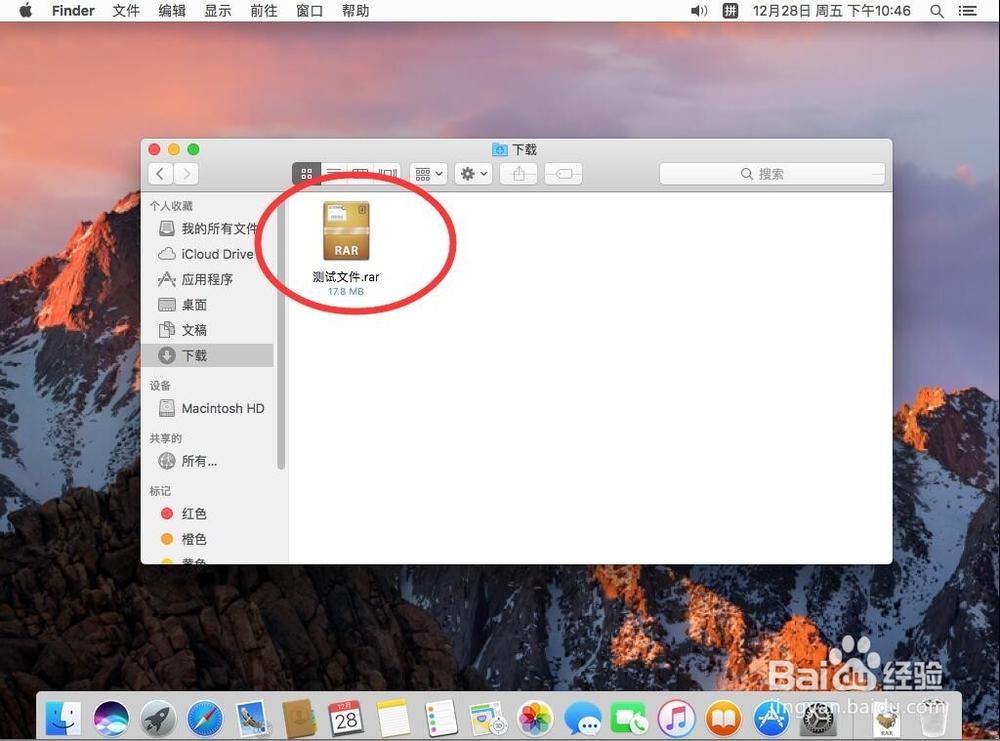1、这里以最常见的压缩文件为例演示,这里默认压缩文件是由BetterZip打开
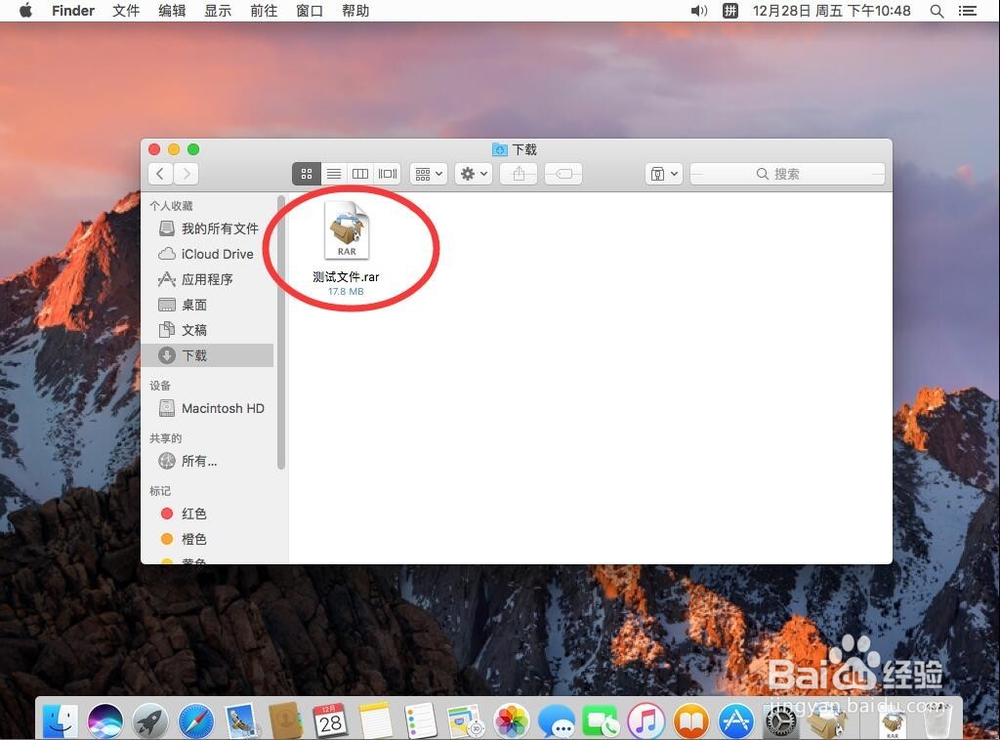
2、在文件上点右键,选择“显示简介”
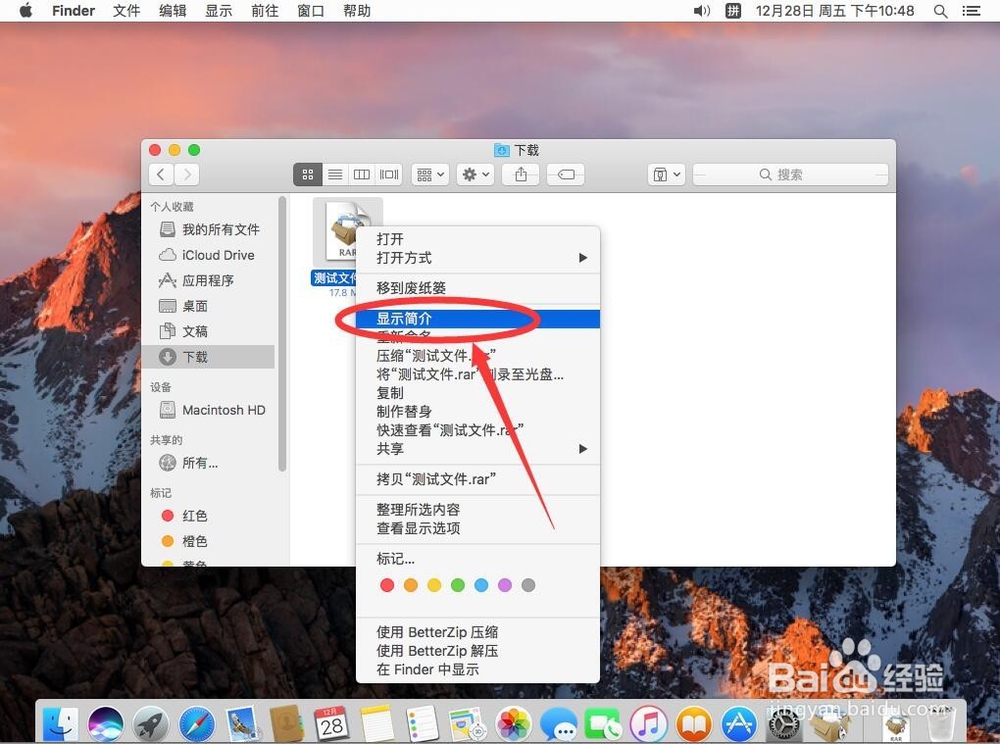
3、打开后,选择下面“打开方式”前面的小三角形
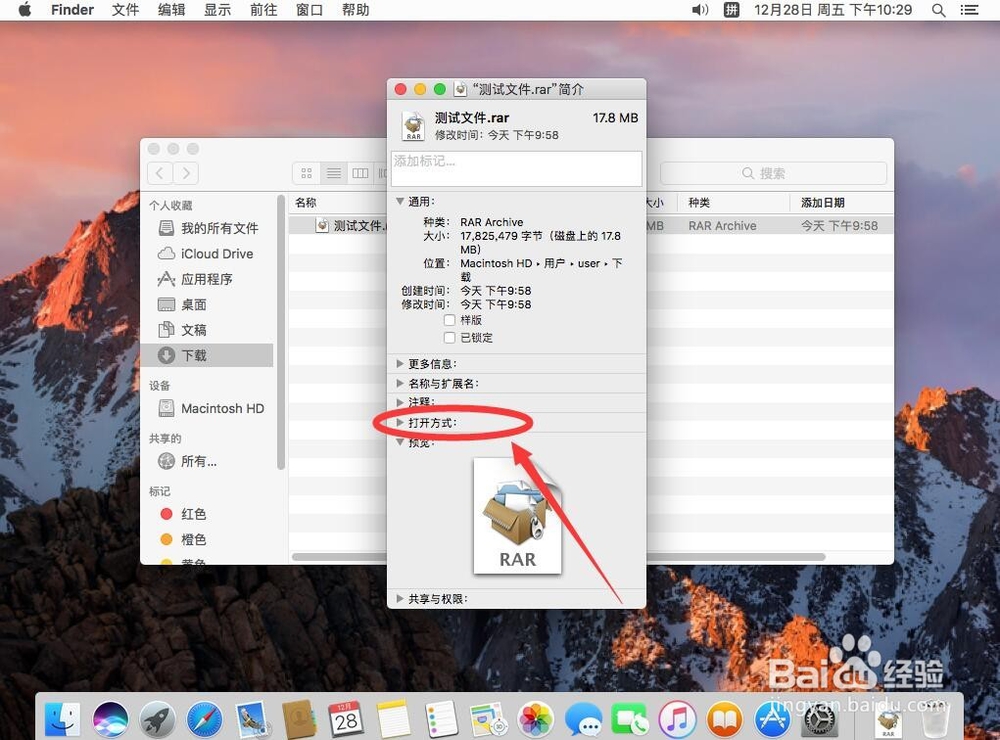
4、可以看到这里BetterZip是默认的打开方式,
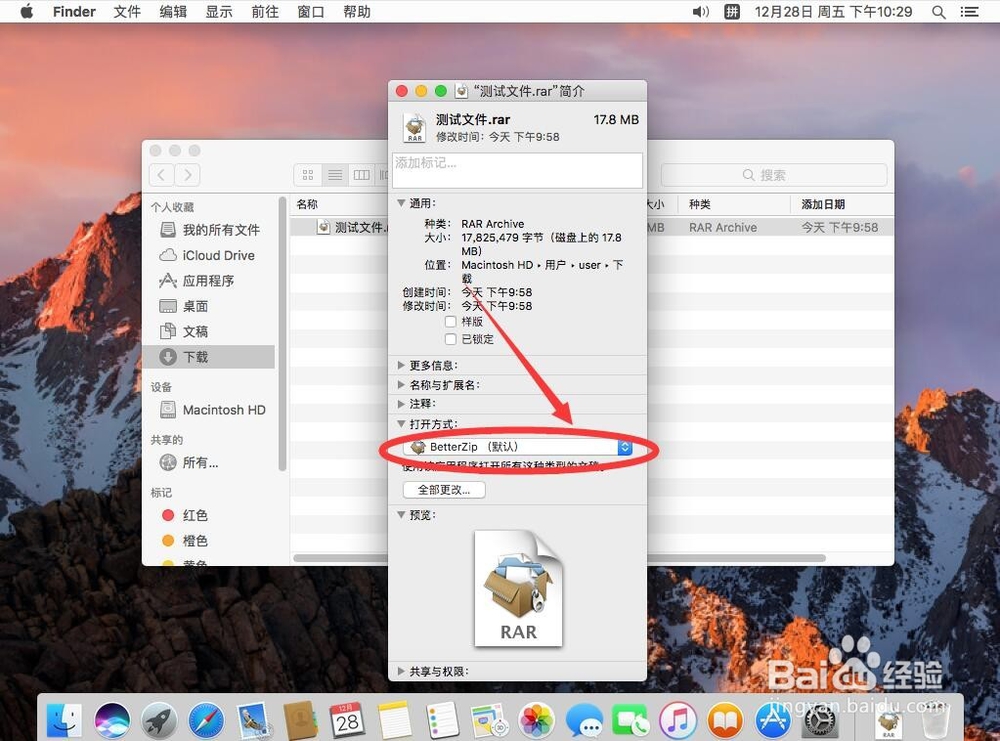
5、点击这里,就可以选择其他软件了,例如这里的“The Unarchiver”
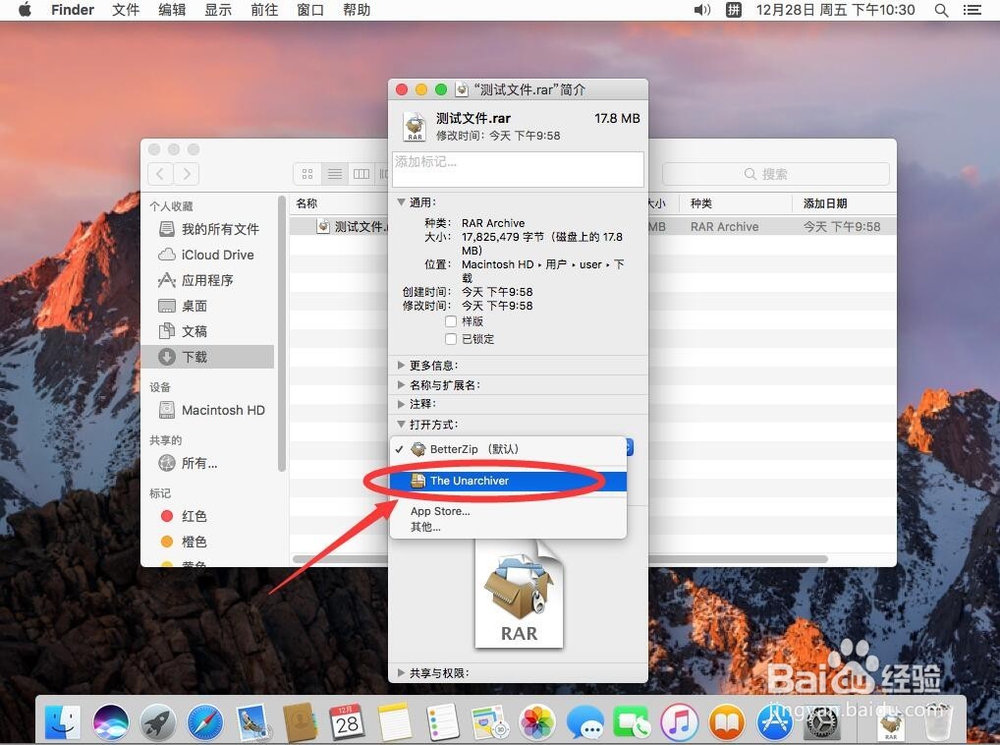
6、如果你想用来打开的软件,并没有出现这这个地方,可以点击下面的“其他”
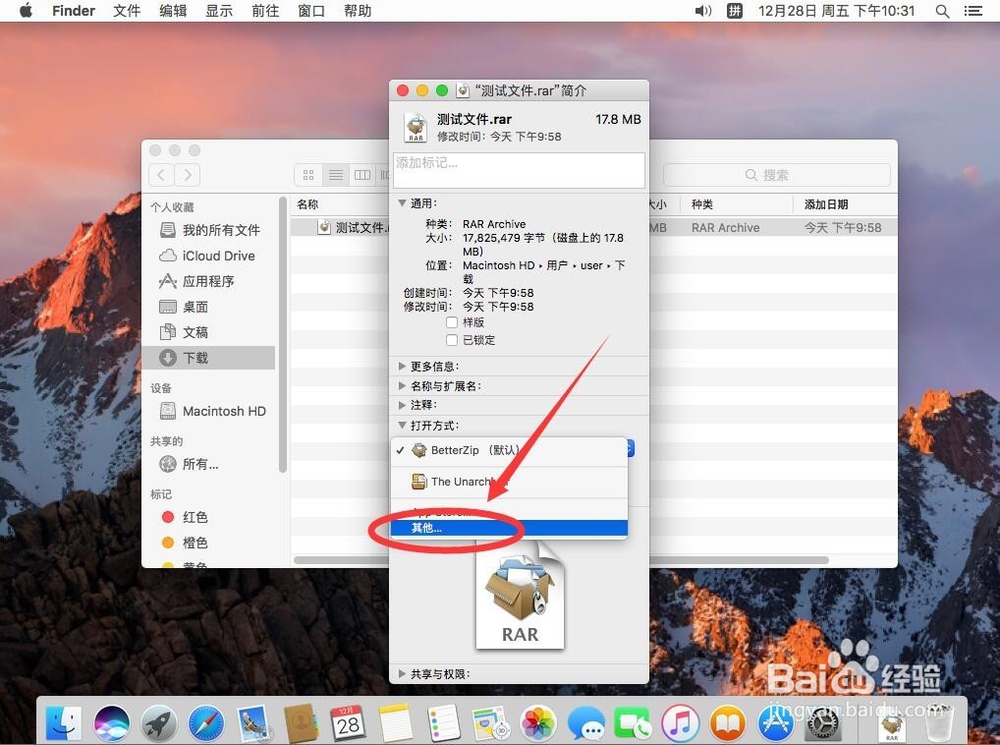
7、在打开的对话框里面,可以通过左侧的边栏来找到你要设置的软件的位置
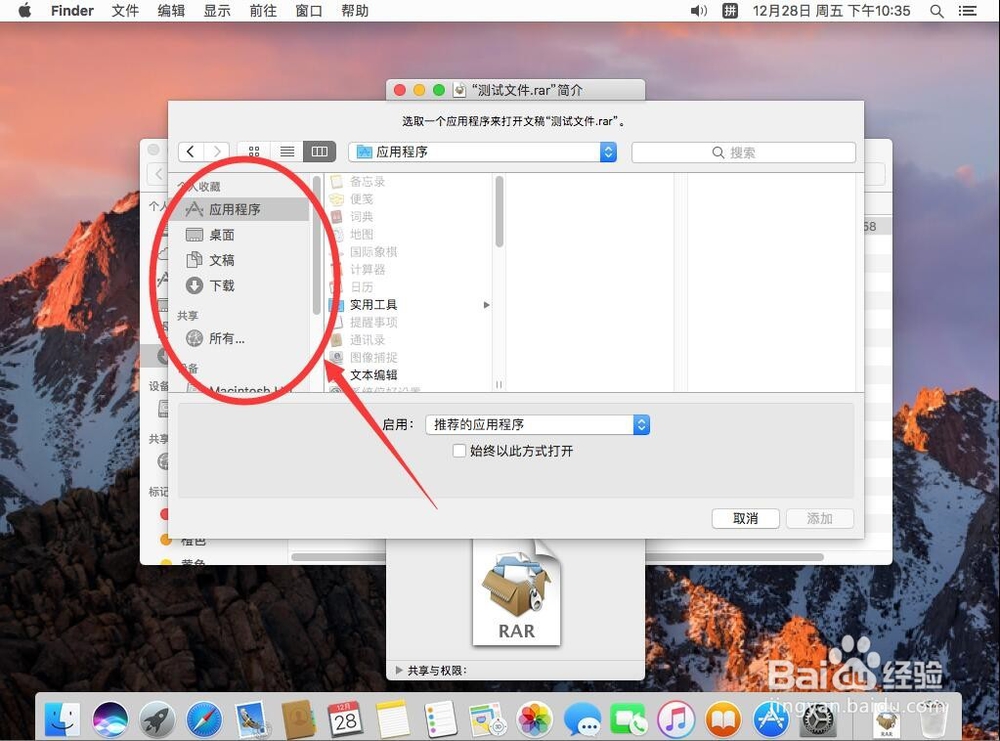
8、找到,并选中你要设置的软件,这里还是以“The Unarchiver”为例
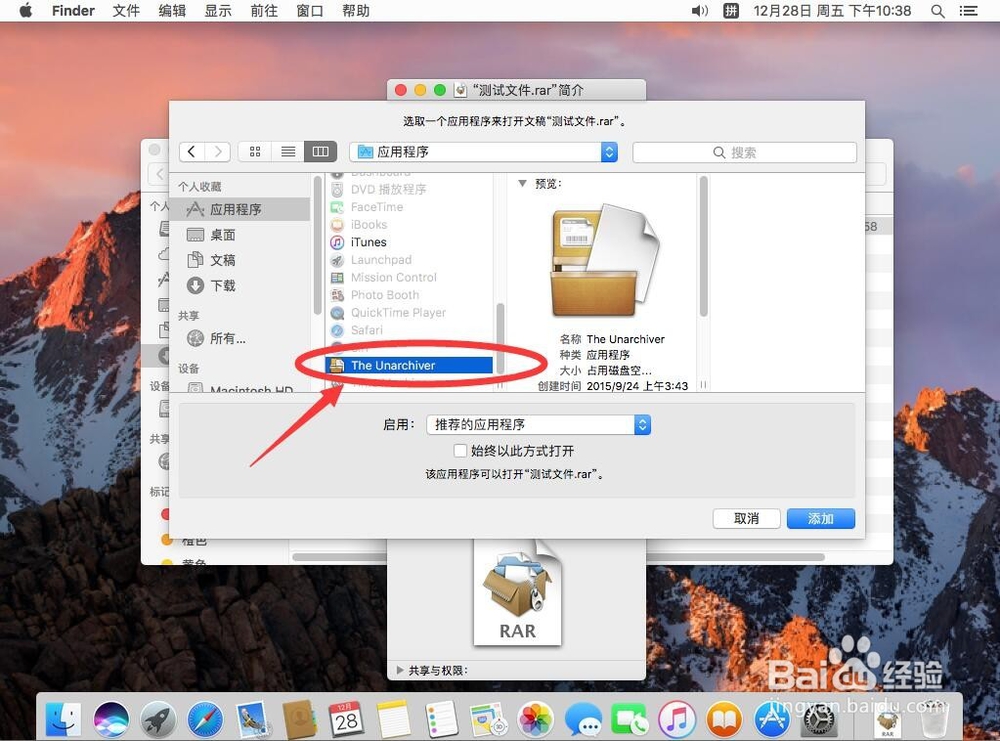
9、然后点右下角的“添加”
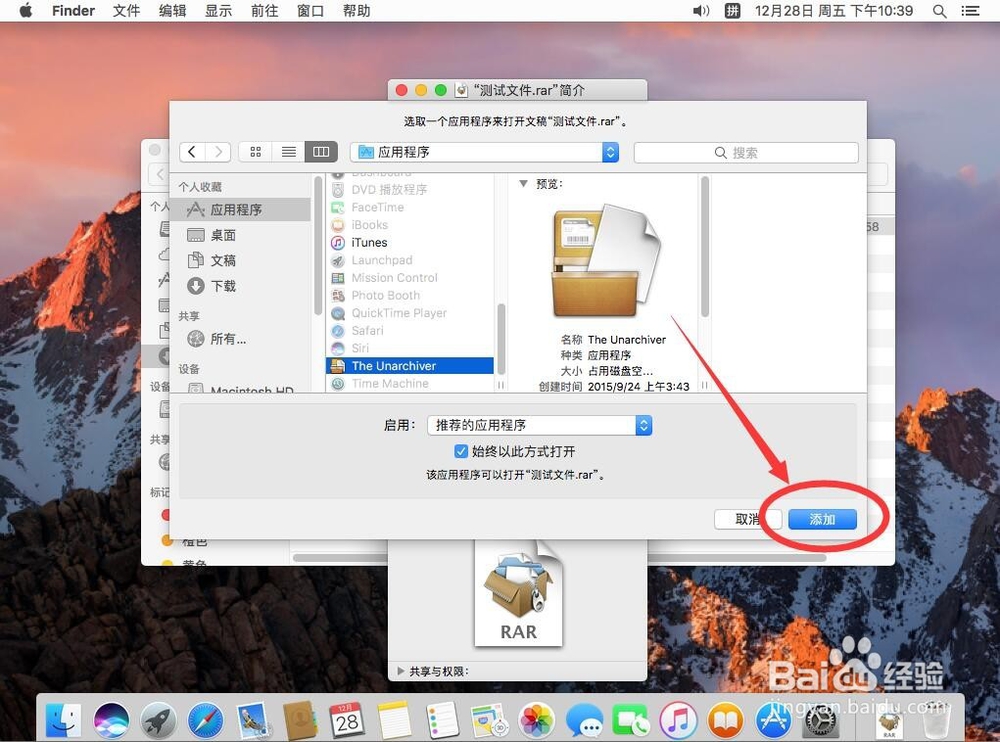
10、这样软件就会出现在了打开方式里面,然后点下面的“全部更改”
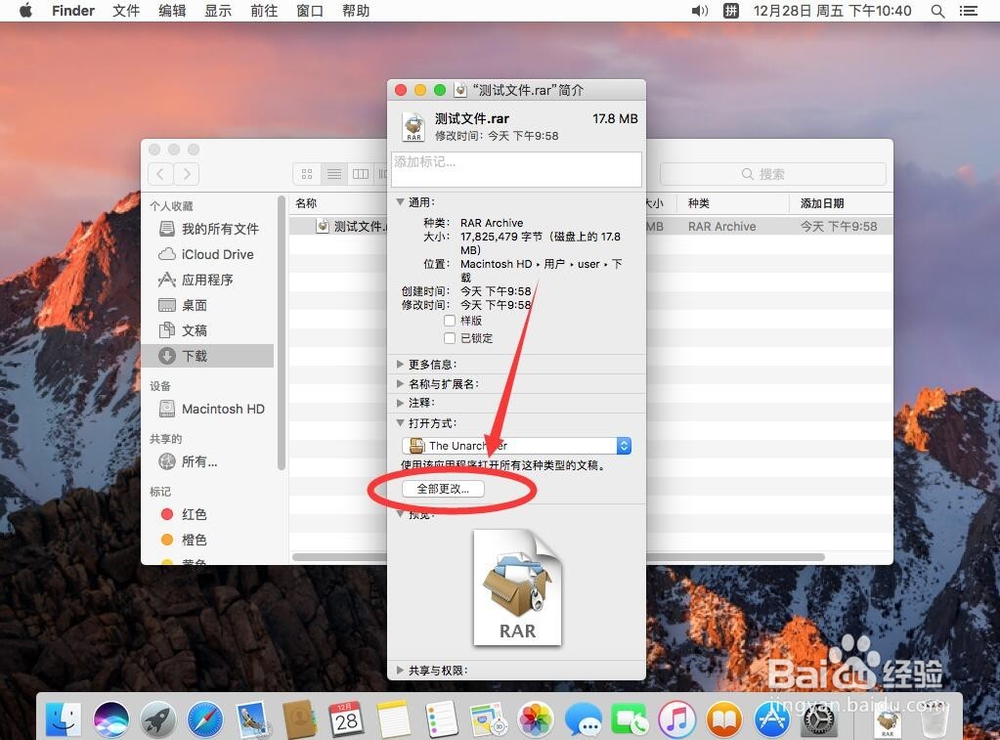
11、在弹出的提示中,选择“继续”
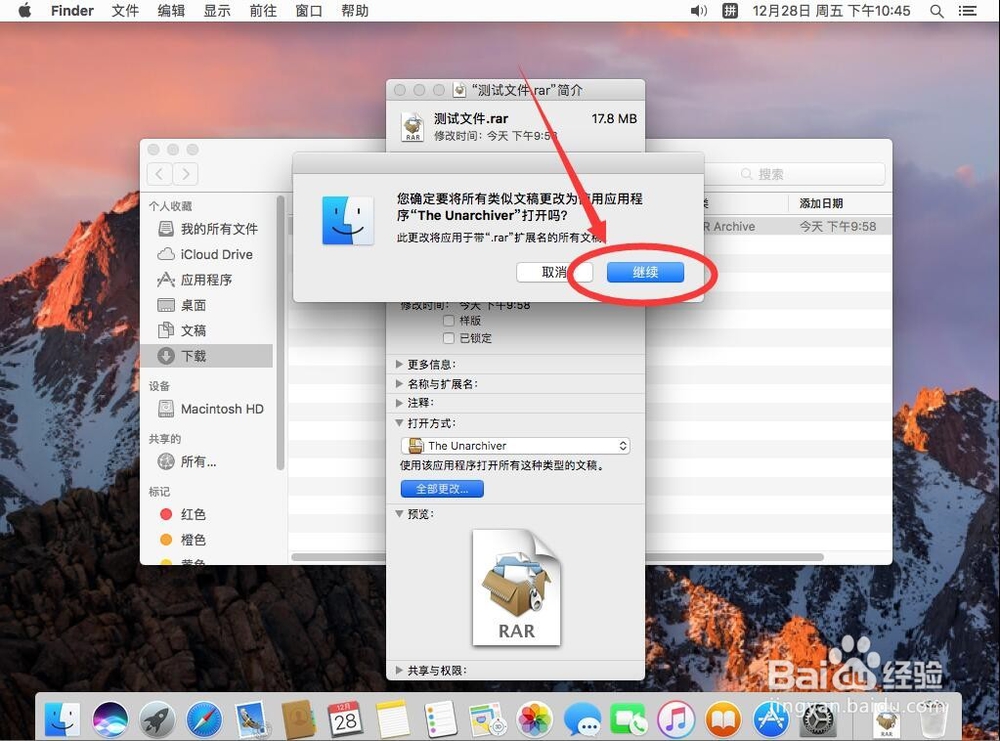
12、点击右上角的红色叉号关闭
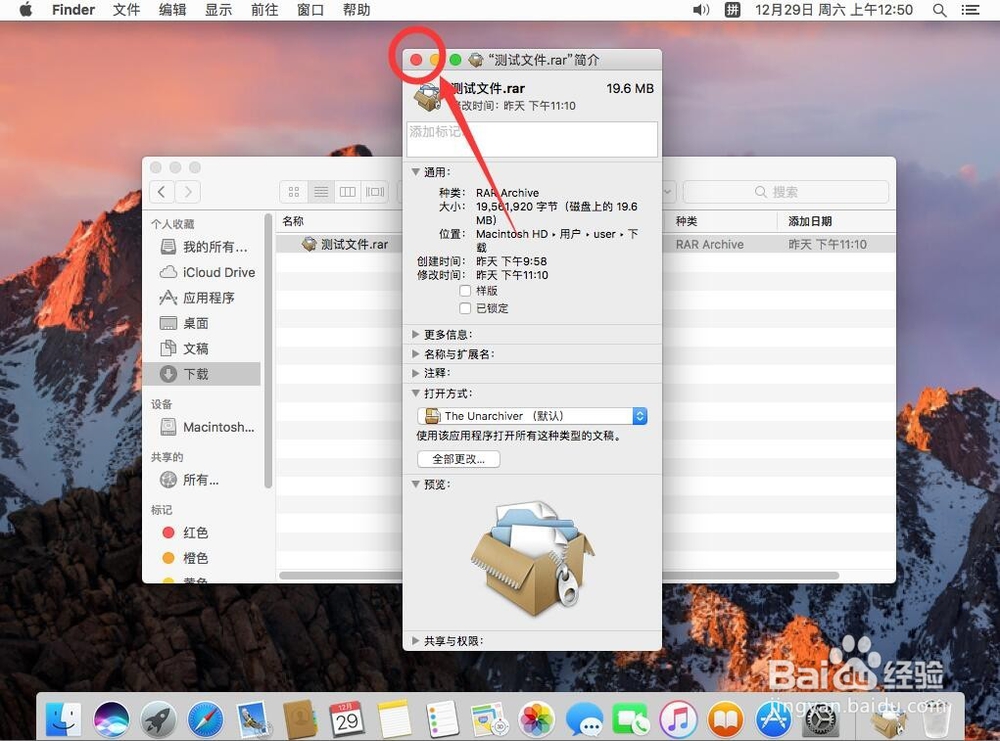
13、这时候,默认打开方式以及改变成“The Unarchiver”了